A integração com o HubSpot permite que você visualize os dados da sua conta HubSpot nos relatórios/dashboards do Reportei, podendo reunir em um único relatório informações sobre redes sociais, campanhas pagas, CRM e e-mail marketing. Temos duas opções para integrar o Reportei a sua conta HubSpot Marketing e com o HubSpot CRM.
Para as duas integrações, você precisa:
- Uma conta ativa da HubSpot;
- Permissão de superadministrador.
Aqui tem um resumo do que explicamos nesse artigo:
- Como integrar a conta HubSpot no Reportei?
- Quais são as métricas que encontro nos relatórios?
- Como remover a conexão do Reportei com a HubSpot?
Como integrar a conta HubSpot no Reportei?
1. Vá nas Integrações do projeto
Na visão geral dos projetos, você pode usar o atalho para acessar as Integrações do projeto que deseja integrar as contas:

Ou então, acessando o projeto que você deseja integrar a conta HubSpot, basta ir em Gerenciar integrações:

2. Conecte com HubSpot
- Na página de Integrações, localize a opção do HubSpot Marketing ou a opção HubSpot CRM e depois siga os passos para realizar a conexão com cada conta.
Você verá dessa forma:
- Ao clicar em integrar, tanto o HubSpot Marketing quanto o CRM, você deverá inserir um nome para a integração. Esse nome irá aparecer identificar aquela conta no relatório.
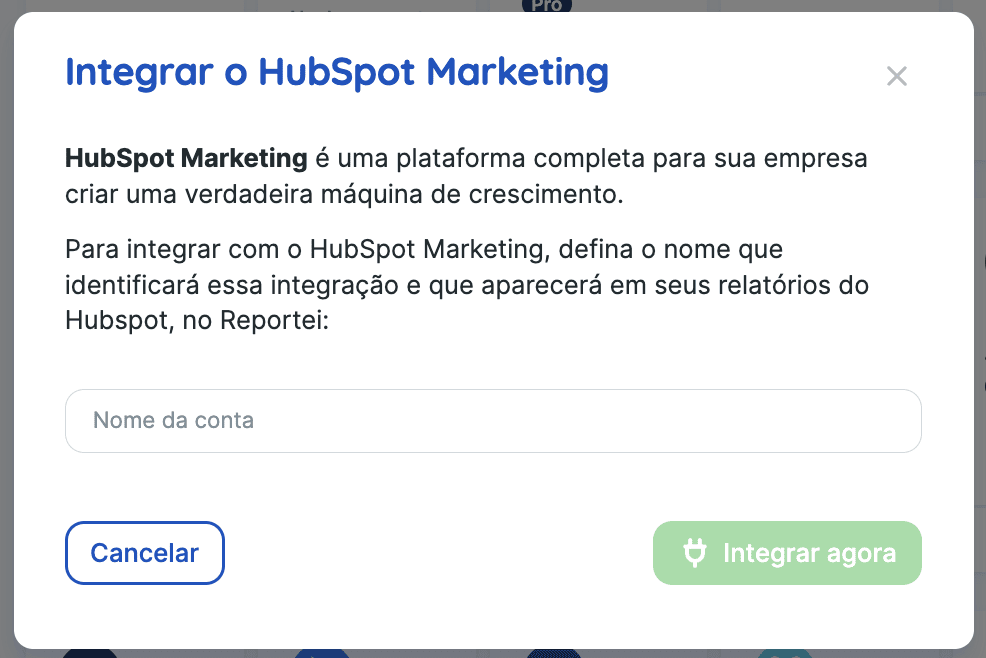
- Depois de inserir um nome, você será redirecionado para uma página onde deverá selecionar a conta que deseja conectar ao Reportei naquele projeto.
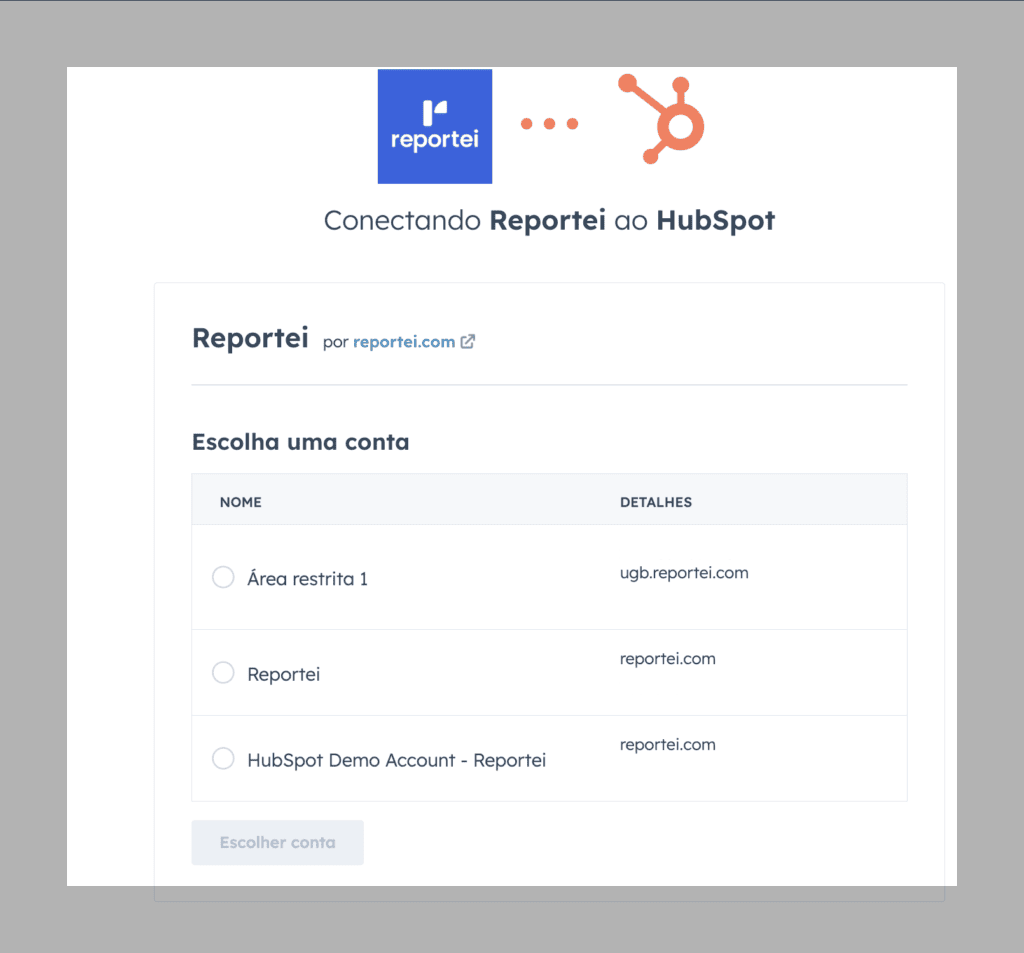
- Selecionando a conta, a última etapa é permitir o acesso do Reportei para que a conta seja conectada e você então poderá gerar relatórios e dashboards na ferramenta!
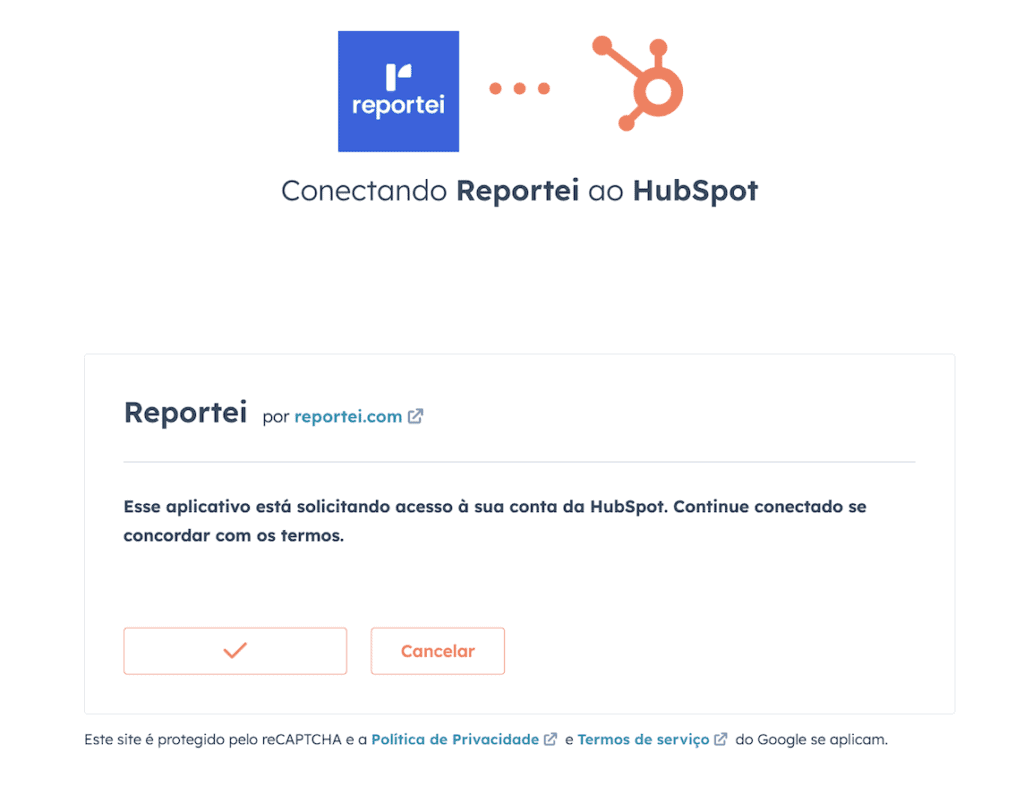
3. Gere relatórios completos
Com a conta integrada no projeto, você está pronto para gerar relatórios completos no Reportei com dados da sua conta HubSpot Marketing e HubSpot CRM:

Ao gerar um relatório com o HubSpot CRM, você terá opção de selecionar se a visualização será sobre a conta toda ou selecionar alguns Pipelines específicos:

Caso clique em selecionar, você poderá marcar e salvar quais Pipelines deseja analisar com mais detalhe naquele relatório/dashboard:

Quais são as métricas que encontro nos relatórios?
Nos relatórios do HubSpot Marketing você encontrará as seguintes métricas:
- Sessões do site;
- Novos contatos do site;
- Taxa de conversão de clientes e Taxa de conversão de contato;
- Novas sessões %;
- Visualizações de página/sessão;
- Duração média da sessão;
- Visualizações da landing page;
- Total de envios;
- Novos contatos;
- Exibições de CTA;
- Entrada;
- Saídas;
- Taxa de rejeição das landing pages;
- Tempo médio de visualização de página;
- Emails enviados;
- Taxa de abertura, de cliques em emails, de click-through, de entrega, de hard bounce de emails, de assinaturas canceladas, de relatórios de spam;
- Gráficos de: Sessões ao longo do tempo, Clientes ao longo do tempo, Visualizações por dispositivo, Contatos por tipo;
- Tabelas exibindo: Origem das sessões, Parâmetros UTM, Resumo dos formulários, Emails em destaque.
Nos relatórios HubSpot CRM você encontrará as seguintes métricas:
- Novos negócios criados;
- Negócios fechados;
- Taxa de fechamento de negócios;
- Valor total médio dos negócios fechados;
- Negócios perdidos;
- Taxa de perda de negócios;
- Receita total;
- Contatos criados;
- Contatos atribuídos;
- Contatos trabalhados;
- Contatos não trabalhados;
- Chamadas concluídas;
- Duração média da chamada;
- Tarefas concluídas;
- Tarefas não iniciadas;
- Gráficos sobre: Negócios ao longo do tempo, Negócios fechados e perdidos, Total de transações fechadas em relação à meta, Receita de negócios por fonte;
- Tabelas exibindo: Motivos para os negócios perdidos, Negócios fechados pelo proprietário e Resumo das atividades.
Como remover o Reportei da HubSpot?
Se você não deseja mais manter a integração ativa, siga esse passo a passo para desconectar o Reportei da sua conta HubSpot:
- No HubSpot, vá nas Configurações da sua conta > Integrações
- Clique em Aplicativos Conectar e localize o Reportei
- Em Ações, você terá a opção para desinstalar. Basta clicar nesta opção:

- No Reportei, sua conta ficará inválida e você poderá removê-la para não receber nenhum aviso sobre reintegração. Para isso, vá até as Integrações do projeto que possui o HubSpot integrado e clique para remover a rede.
Se você tiver qualquer dúvida, entre em contato com nosso time no Suporte! =)